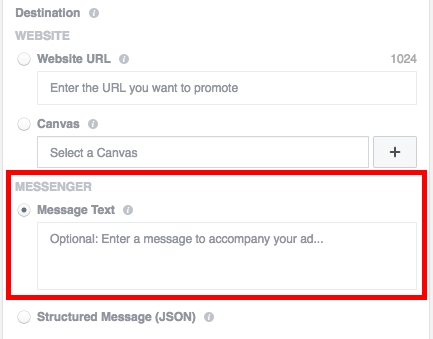कोणतेही राउटर घटकांचे दोन संच: संवाद आणि हार्डवेअर यांच्या संपर्कात असल्यामुळे त्याचे कार्य करते. आणि नियमित वापरकर्त्यासाठी डिव्हाइसच्या तांत्रिक मॉड्यूलमध्ये व्यत्यय आणणे शक्य नसल्यास, राऊटर स्वतंत्ररित्या राऊटरच्या मालकाद्वारे स्वतंत्रपणे सर्व्ह करणे आवश्यक आहे. ऑपरेशन्स कशी चालविली जातात यावर चर्चा करू या, यात बहुपरिणाम आणि लोकप्रिय ASUS RT-N12 व्हीपी राउटरचे फर्मवेअर (फर्मवेअर) अद्यतनित करणे, पुन्हा स्थापित करणे आणि पुनर्संचयित करणे समाविष्ट आहे.
खालील सर्व निर्देश सामान्यपणे उत्पादकाद्वारे राउटरच्या फर्मवेअरशी संवाद साधतात अशा प्रकारे, डिव्हाइससाठी तुलनेने सुरक्षित असतात. यासहः
अनपेक्षित अयशस्वी झाल्यामुळे किंवा राउटरच्या फर्मवेअर दरम्यान वापरकर्त्याच्या भागावर चुकीच्या कारवाईमुळे, डिव्हाइस त्याच्या कार्यक्षमतेस गमावेल अशी काही विशिष्ट जोखीम आहे! आपल्या स्वत: च्या जोखीम आणि जोखमीवर डिव्हाइसच्या मालकाद्वारे लेखाच्या शिफारशींवर सर्व कुशलतेने कार्य करा आणि केवळ ऑपरेशनच्या परिणामांसाठीच तो जबाबदार आहे!
तयारीची पायरी
राउटर हस्तक्षेप करणार्या कोणत्या हेतूसाठी फर्मवेयर नाही - फर्मवेअर अपडेट, त्याची पुनर्स्थापना किंवा डिव्हाइस पुनर्प्राप्ती - कोणत्याही क्रियेस द्रुतगतीने आणि यशस्वीरित्या कार्य करण्यासाठी, आपण अनेक प्रारंभिक क्रिया करणे आवश्यक आहे.

हार्डवेअर पुनरावृत्ती, सॉफ्टवेअरमधून फायली डाउनलोड करा
संगणक उपकरणाची तांत्रिक वैशिष्ट्ये वेगळ्या वेगाने विकसित होत आहेत जसे की संगणक जगाच्या इतर डिव्हाइसेस, म्हणून उत्पादकांना बर्याचदा राउटरच्या नवीन मॉडेल सोडण्याची संधी नसते. त्याच वेळी, विकास आणि सुधारणा अद्यापही घडतात, ज्यामुळे त्याच यंत्रावरील नवीन हार्डवेअर आवृत्त्यांचा उदय होतो.

प्रश्नाचे मॉडेलचे ASUS रूटर दोन आवृत्त्यांमध्ये तयार केले गेले: "आरटी-एन 12_व्हीपी" आणि "आरटी-एन 12 व्हीपी बी 1". अशाप्रकारे निर्मात्याच्या वेबसाइटवर हार्डवेअर आवृत्त्या दर्शविल्या जातात, डिव्हाइसच्या एका विशिष्ट उदाहरणासाठी फर्मवेअर निवडताना आणि डाउनलोड करताना हा एक महत्वाचा घटक असतो.

यासाठी वापरल्या जाणार्या फर्मवेअर आणि साधने हाताळण्याच्या पद्धती दोन्ही पुनरावृत्तीसाठी समान आहेत. तसे, खाली दिलेल्या सूचनांचा वापर एसयूसच्या आरटी-एन 12 च्या इतर आवृत्त्यांसाठी केला जाऊ शकतो ("डी 1", "सी 1", "एन 12 ई", "एलएक्स", "एन 12 + बी 1", "एन 12 ई सी 1", "एन 12 ई बी 1", "एन 12 एचपी"), डिव्हाइसवर लिहिण्यासाठी फर्मवेअर बरोबर योग्य पॅकेज निवडणे केवळ महत्वाचे आहे.
ASUS RT-N12 व्हीपीचे हार्डवेअर पुनरावृत्ती शोधण्यासाठी, राउटर चालू करा आणि त्याच्या केसच्या तळाशी असलेल्या स्टिकरकडे पहा.

बिंदू मूल्य "एच / डब्ल्यू वेर:" आपल्यासमोर डिव्हाइसची कोणती आवृत्ती आहे हे आपल्याला सांगते, ज्याचा अर्थ फर्मवेअर असलेल्या पॅकेजसाठी आपल्याला कोणत्या बदलाची आवश्यकता आहे:
- "व्हीपी" - आम्ही पुढे शोधत आहोत "आरटी-एन 12_व्हीपी" निर्मात्याच्या वेबसाइटवर;
- "बी 1" - साठी पॅकेज लोड "आरटी-एन 12 व्हीपी बी 1" ASUS तांत्रिक समर्थन पृष्ठावरून.


फर्मवेअर डाउनलोड करीत आहे:
- अधिकृत ASUS वेब स्त्रोत वर जा:
अधिकृत साइटवरून आरटी-एन 12 व्हीपी राउटरसाठी फर्मवेअर डाउनलोड करा
- शोध क्षेत्रामध्ये आम्ही आमच्या रूटरचा मॉडेल वर सांगितल्याप्रमाणे शोधतो, म्हणजे हार्डवेअर पुनरावृत्तीनुसार. पुश "प्रविष्ट करा".
- लिंक क्लिक करा "समर्थन"मॉडेल शोध परिणाम खाली स्थित.
- विभागात जा "ड्राइव्हर्स आणि उपयुक्तता" उघडलेल्या पृष्ठावर, नंतर निवडा "बीओओएस आणि सॉफ्टवेअर".

परिणामी, आम्हाला बटणावर प्रवेश मिळतो "डाउनलोड करा" ऑनलाइन केंद्रासाठी नवीनतम फर्मवेअर डाउनलोड करण्यासाठी.

आपल्याला मागील फर्मवेअर बिल्डची आवश्यकता असल्यास, क्लिक करा "सर्व दर्शवा" आणि जुन्या सिस्टीम सॉफ्टवेअर पर्यायांपैकी एक डाउनलोड करा.
- आम्ही प्राप्त केलेले संग्रहण अनपॅक केले आणि परिणामी आम्हाला डिव्हाइसमध्ये रेकॉर्डसाठी फाइल प्रतिमा तयार केली * .trx





प्रशासकीय पॅनेल
प्रश्नातील मॉडेलच्या राउटरच्या सॉफ्टवेअरसह सर्व हाताळणी सामान्यत: वेब इंटरफेस (प्रशासक) द्वारे केली जातात. हे सुलभ साधन आपल्याला वापरकर्त्याच्या गरजेनुसार राउटर सुलभतेने कॉन्फिगर करण्यास आणि फर्मवेअर राखण्यासाठी देखील अनुमती देते.

- "सेटअप पृष्ठ" मध्ये प्रवेश मिळविण्यासाठी, आपल्याला कोणताही ब्राउझर प्रारंभ करणे आणि पत्त्यांवर जाणे आवश्यक आहे:
//router.asus.com
192.168.1.1 - पुढे, सिस्टमला वापरकर्तानाव आणि संकेतशब्द प्रविष्ट करणे आवश्यक आहे (डीफॉल्टनुसार - प्रशासन, प्रशासक).

अधिकृततेनंतर, एएसयूएसडब्लूटी नावाचे प्रशासकीय इंटरफेस प्रदर्शित केले जाते आणि पॅरामीटर कॉन्फिगरेशन आणि डिव्हाइस व्यवस्थापन कार्यामध्ये प्रवेश करणे शक्य होईल.
- जर अशी आवश्यकता असेल तर फंक्शन्समध्ये नेव्हिगेट करण्यासाठी सोयीस्कर असेल तर आपण पृष्ठाच्या वरील उजव्या कोपर्यातील ड्रॉप-डाउन सूचीमधून योग्य आयटम निवडून वेब इंटरफेसची भाषा रशियनवर स्विच करू शकता.
- ASUSWRT मुख्य पृष्ठाशिवाय कोठेही न जाता, राउटरचे फर्मवेअर आवृत्ती शोधणे शक्य आहे. बिल्ड नंबर आयटमच्या जवळ सूचीबद्ध आहे. "फर्मवेअर आवृत्तीः". निर्मात्याच्या वेबसाइटवरून डाउनलोड करण्यासाठी उपलब्ध पॅकेजच्या आवृत्त्यांसह ही आकृती तुलना करून, आपण फर्मवेअर अद्यतनास आवश्यक आहे की नाही हे शोधून काढू शकता.




बॅकअप आणि सेटिंग्ज पुनर्संचयित करा
आपल्याला माहिती आहे की, घराबाहेरचे नेटवर्क तयार करण्यासाठी आधार-ऑफ-द-बॉक्स राउटर कार्य करणार नाही; आपण बर्याच पॅरामीटर्सचे पूर्वसंरचना करणे आवश्यक आहे. त्याच वेळी, एकदा आपण ASUS RT-N12 व्हीपी कॉन्फिगर केले की, आपण डिव्हाइसची स्थिती एका विशिष्ट कॉन्फिगरेशन फाइलवर जतन करू शकता आणि सेटिंग्जचा पुनर्संचयित करण्यासाठी त्या वेळेत एका विशिष्ट वेळी वैध असलेल्या व्हॅल्यूजवर पुनर्संचयित करू शकता. राउटरच्या फर्मवेअर दरम्यान हे शक्य आहे की फॅक्टरी सेटिंग्जवर सेटिंग्ज रीसेट करण्याची आवश्यकता आहे, आम्ही त्यांचे बॅकअप तयार करतो.
- राउटरच्या वेब इंटरफेसवर जा आणि विभाग उघडा "प्रशासन".
- टॅब वर स्विच करा "सेटिंग्ज व्यवस्थापित करा".
- पुश बटण "जतन करा"पर्याय नावा जवळ स्थित "सेटिंग्ज जतन करा". परिणामी, फाइल लोड होईल. "सेटिंग्ज_आरटी-एन 12 व्हीपी.सीएफजी" पीसी डिस्कवर - ही आमच्या डिव्हाइसच्या पॅरामीटर्सची बॅकअप प्रत आहे.



भविष्यातील फाइलमधून राउटरच्या पॅरामीटर्सचे मूल्य पुनर्संचयित करण्यासाठी, बॅकअप तयार करण्यासाठी प्रशासक पॅनेलमधील समान विभाग आणि टॅब वापरा.

- आम्ही क्लिक करतो "फाइल निवडा" आणि पूर्वी जतन केलेल्या बॅकअपचा मार्ग निर्दिष्ट करा.
- फाइल डाउनलोड केल्यानंतर "सेटिंग्ज_आरटी-एन 12 व्हीपी.सीएफजी" त्याचे नाव निवड बटणाच्या पुढे दिसेल. पुश "पाठवा".
- आम्ही बॅकअपमधील पॅरामीटर्स व्हॅल्यूज लोड करण्याच्या पूर्णतेची प्रतीक्षा करीत आहोत आणि नंतर राउटर रीबूट करीत आहोत.



पॅरामिटर्स रीसेट करा
विशिष्ट उद्देशांसाठी आणि विशिष्ट ऑपरेटिंग परिस्थितींसाठी राउटर कॉन्फिगर करण्याच्या प्रक्रियेत, वापरकर्त्यांद्वारे त्रुटी आणि चुकीच्या / अनुचित पॅरामीटर्स इनपुटचा इनपुट वगळलेला नाही. आरटी-एन 12 व्हीपी एसीएसमध्ये हस्तक्षेप करण्याच्या हेतूने एक किंवा अधिक कार्ये च्या डिव्हाइसचे चुकीचे कार्यप्रदर्शन सुधारित केले आहे, तर कदाचित फॅक्टरी सेटिंग्जमध्ये पॅरामीटर रीसेट करणे आणि स्क्रॅचपासून सेटिंग करणे मदत करेल.

- पॅरामीटर्स पॅनल उघडा, विभागात जा "प्रशासन" - टॅब "सेटिंग्ज व्यवस्थापित करा".
- पुश बटण "पुनर्संचयित करा"बिंदू विरुद्ध स्थित "फॅक्टरी सेटिंग्ज".
- राऊटरच्या सेटिंग्जवर क्लिक करून कारखाना सेटिंग्जवर परत येण्याची इच्छा आम्ही पुष्टी करतो "ओके" प्रदर्शित विनंती अंतर्गत.
- आम्ही पॅरामीटर्स पुनर्संचयित करण्यासाठी आणि नंतर राउटर रीस्टार्ट करण्यासाठी प्रक्रिया पूर्ण होण्याची प्रतीक्षा करीत आहोत.




अशा परिस्थितीत जेथे वेब इंटरफेसवर प्रवेश करण्यासाठी वापरकर्तानाव आणि / किंवा संकेतशब्द विसरला आहे किंवा सेटिंग्जमधील प्रशासकाचा आयपी पत्ता बदलला आहे आणि नंतर हरवला आहे, तर आपल्याला हार्डवेअर की वापरून सेटिंग्ज फॅक्टरी सेटिंग्जमध्ये पुनर्संचयित करण्याची आवश्यकता आहे.
- डिव्हाइस चालू करा, आम्हाला केसांवर कनेक्ट करण्यासाठी कनेक्टर जवळ एक बटण शोधा "डब्ल्यूपीएस / रीसेट".
- एलईडी निर्देशक पहा, वरील फोटोमध्ये चिन्हांकित की दाबा आणि लाइट बल्ब पर्यंत तो सुमारे 10 सेकंदांपर्यंत धरून ठेवा "अन्न" फ्लॅश करणार नाही, तर जाऊया "डब्ल्यूपीएस / रीसेट".
- डिव्हाइस रीस्टार्ट होईपर्यंत प्रतीक्षा करा - इतरांमधील निर्देशक प्रकाश दिसेल "वाय-फाय".
- हे राउटरच्या फॅक्टरी स्टेटवर परत मिळवते. आम्ही मानक पत्त्यावर ब्राउझरवर जाऊन प्रशासकीय क्षेत्रात जाऊ, लॉग इन आणि संकेतशब्द म्हणून शब्द वापरून लॉग इन करा "प्रशासक" आणि सेटिंग्ज कॉन्फिगर करा, किंवा बॅकअप मधून पॅरामीटर्स पुनर्संचयित करा.




शिफारसी
राउटरच्या फर्मवेअरचे प्रदर्शन करणार्या बर्याच वापरकर्त्यांनी प्राप्त केलेला अनुभव, फर्मवेअर पुन्हा स्थापित करण्याच्या प्रक्रियेत उद्भवणार्या जोखीम कमी करुन आपण अनेक टिपा तयार करण्यास अनुमती दिली आहे.
- राउटरच्या सॉफ्टवेअरमध्ये व्यत्यय आणणारी सर्व कार्ये करा, नंतर पॅच कॉर्डचा वापर करून संगणकाला कनेक्ट करा, परंतु वायरलेस कनेक्शनद्वारे नाही!
- राउटरला निर्बाध वीजपुरवठा आणि पीसी हाताळण्यासाठी वापरली जाणारी खात्री करा. दोन्ही उपकरणांना यूपीएसमध्ये जोडण्याचा सल्ला दिला जातो!
- राउटरच्या सॉफ्टवेअर भागासह ऑपरेशन्सच्या कालावधीसाठी, इतर वापरकर्त्यांना आणि डिव्हाइसवर त्याचा वापर मर्यादित करा. खालील निर्देशानुसार हाताळणी करण्यापूर्वी. "पद्धत 2" आणि "पद्धत 3" पोर्टवरून प्रदात्याकडून इंटरनेट प्रदान करणारी केबल काढून टाका "वॅन" राउटर
फर्मवेअर
आरटी-एन 12 व्हीपी सॉफ्टवेअरच्या स्थितीनुसार आणि वापरकर्त्याचे ध्येय, तीन राउटर फर्मवेअर पद्धतींपैकी एक वापरली जाते.

पद्धत 1: फर्मवेअर अद्यतन
जर यंत्र पूर्णपणे सामान्यपणे कार्य करते आणि प्रशासकीय पॅनेलमध्ये प्रवेश असेल आणि फर्मवेअर आवृत्ती अद्यतनित करण्यासाठी वापरकर्त्याचा हेतू पूर्णपणे असेल तर आम्ही पुढीलप्रमाणे पुढे जाऊ. खाली वर्णन केलेल्या सोपा पद्धतीचा वापर करुन फर्मवेअर अद्यतनित करण्यासाठी आपल्याला फायली डाउनलोड करण्याची आवश्यकता नाही - ASUSWRT वेब इंटरफेस न सोडता सर्वकाही केले जाते. फक्त आवश्यकता आहे की डिव्हाइस प्रदाता कडून केबल द्वारे इंटरनेट प्राप्त करणे आवश्यक आहे.
- ब्राउझरमध्ये राउटरच्या प्रशासन पॅनेल उघडा, लॉग इन करा आणि विभागावर जा "प्रशासन".
- एक टॅब निवडा "फर्मवेअर अपडेट".
- बटण क्लिक करा "तपासा" उलट बिंदू "फर्मवेअर आवृत्ती" त्याच नावाच्या क्षेत्रात.
- आम्ही एएसयूएस सर्व्हरवर अद्ययावत फर्मवेअर शोधण्याच्या प्रक्रियेची प्रतीक्षा करीत आहोत.
- राऊटरमध्ये स्थापित करण्यापेक्षा नवीन फर्मवेअर आवृत्ती असल्यास, संबंधित सूचना जारी केली जाईल.
- फर्मवेअर अपडेट करण्यासाठी प्रक्रिया सुरू करण्यासाठी, क्लिक करा "अद्यतन करा".
- आम्ही सिस्टम सॉफ्टवेअर घटक डाउनलोड करण्याच्या प्रक्रियेच्या शेवटी प्रतीक्षा करीत आहोत

आणि नंतर फर्मवेअर डिव्हाइसच्या मेमरीवर डाउनलोड करा.
- प्रक्रिया पूर्ण झाल्यानंतर, राउटर रीबूट होईल आणि फर्मवेअरच्या अद्ययावत आवृत्त्याच्या नियंत्रणात आधीपासूनच कार्यरत असेल.








पद्धत 2: फर्मवेअर आवृत्ती पुन्हा स्थापित करा, श्रेणीसुधारित करा आणि डाउनग्रेड करा
वर वर्णन केलेल्या पद्धतीप्रमाणे, खाली दिलेला निर्देश इंटरनेट सेंटरच्या फर्मवेअर आवृत्तीस अद्ययावत करण्याची परवानगी देतो परंतु जुन्या फर्मवेअरवर परत येण्याची संधी देखील प्रदान करतो तसेच डिव्हाइसची आवृत्ती बदलल्याशिवाय डिव्हाइसचे फर्मवेअर पूर्णपणे पुनर्संचयित करतो.
हाताळणीसाठी, आपल्याला सॉफ्टवेअरसह प्रतिमा फाइलची आवश्यकता असेल. अधिकृत ASUS वेबसाइटवरून इच्छित बिल्डसह संग्रहण डाउनलोड करा आणि त्यास वेगळ्या निर्देशिकेमध्ये अनपॅक करा. (लेखातील सॉफ्टवेअरसह संग्रहण डाउनलोड करण्याच्या प्रक्रियेचा तपशील लेखामध्ये वर वर्णन केला आहे).

- मॅनिपुलेशनच्या मागील पद्धतीप्रमाणे, ज्यात फाईलमधून पुन्हा स्थापित करण्यासाठी केवळ सॉफ्टवेअर आवृत्ती अद्यतनित करणे आणि परिणामस्वरूप राउटरवर कोणतेही फर्मवेअर तयार करणे समाविष्ट आहे, या विभागात जा "प्रशासन" वेब इंटरफेस, आणि टॅब उघडा "फर्मवेअर अपडेट".
- क्षेत्रात "फर्मवेअर आवृत्ती"बिंदू जवळ "नवीन फर्मवेअर फाइल" एक बटन आहे "फाइल निवडा"धक्का द्या
- उघडणार्या विंडोमध्ये, फर्मवेअर असलेल्या प्रतिमा फाइल कुठे आहे ते निर्दिष्ट करा, ते निवडा आणि क्लिक करा "उघडा".
- खात्री करा की फर्मवेअरचे फाइल नाव बटणाच्या डाव्या बाजूला प्रदर्शित केले आहे. "पाठवा" आणि धक्का द्या.
- आम्ही भरती प्रगती बारचे निरीक्षण करून, राउटरमध्ये सिस्टम सॉफ्टवेअरच्या स्थापनेची पूर्तता करण्याच्या प्रतीक्षेत आहोत.
- मॅनिपुलेशनच्या शेवटी, राउटर स्वयंचलितपणे रीबूट होईल आणि स्थापनेसाठी निवडलेल्या फर्मवेअर आवृत्तीच्या नियंत्रणाखाली लॉन्च होईल.





पद्धत 3: फर्मवेअर पुनर्प्राप्ती
फर्मवेअरसह अयशस्वी प्रयोगांमुळे, सानुकूल फर्मवेअर अद्यतनित करणे किंवा स्थापित करण्यात अयशस्वी झाल्यानंतर, तसेच इतर परिस्थितींमध्ये, ASUS RT-N12 व्हीपी योग्यरित्या कार्य करणे थांबवू शकते. जर राउटरचे वेब इंटरफेस उघडत नसेल तर, केसवरील बटणाचा वापर करुन पॅरामीटर्स रीसेट केल्यामुळे कार्यक्षमता पुनर्संचयित करण्यात मदत होणार नाही, सर्वसाधारणपणे, डिव्हाइस प्लास्टिकच्या सुंदर परंतु कार्यशील नसलेल्या तुकड्यात बदलले आहे, त्याचा प्रोग्राम भाग पुनर्संचयित करणे आवश्यक आहे.

सुदैवाने, एसस रूटर सामान्यत: कोणत्याही समस्यांशिवाय "शिंपडलेले" असतात, कारण निर्मात्यांच्या उत्पादकांनी विशेष मालकीच्या युटिलिटी विकसित केली आहे जी वर्णन केलेल्या परिस्थितीतून बाहेर पडणे सोपे करते - फर्मवेअर पुनर्संचयित करणे.
- असूसच्या अधिकृत साइटवरून डाउनलोड करा आणि राउटरच्या हार्डवेअर पुनरावृत्तीसाठी कोणत्याही आवृत्तीच्या फर्मवेअरसह संग्रहण अनपॅक करा.
- संग्रह पॅकेजसह संग्रह डाउनलोड करा आणि एएसयूएस फर्मवेअर पुनर्संचयित साधन स्थापित करा:
- विभागातील तांत्रिक समर्थन पृष्ठावर जा. "ड्राइव्हर्स आणि उपयुक्तता" आपला राउटर पुनरावृत्तीवर आधारित दुव्यांचा एक वापर करून:
अधिकृत साइटवरून ASUS RT-N12 व्हीपी बी 1 साठी फर्मवेअर पुनर्संचयित उपयुक्तता डाउनलोड करा
अधिकृत साइटवरून ASUS RT-N12_VP साठी फर्मवेअर पुनर्संचयित उपयुक्तता डाउनलोड करा - राउटर हाताळण्यासाठी साधन म्हणून वापरल्या जाणार्या संगणकावर स्थापित विंडोजची आवृत्ती निवडा;
- आम्ही क्लिक करतो "सर्व दर्शवा" पहिल्या परिच्छेदाखाली "उपयुक्तता" डाउनलोड करण्यासाठी उपलब्ध निधी यादी;
- पुश बटण "डाउनलोड करा"आपल्याला आवश्यक असलेल्या साधनाच्या नावाच्या विरुद्ध स्थित आहे - "फर्मवेअर पुनर्संचयित";
- पॅकेज लोड होण्याची प्रतीक्षा करा, आणि नंतर त्यास अनझिप करा;
- इंस्टॉलर चालवा "रेस्क्यू.एक्सई"

आणि त्याच्या सूचनांचे अनुसरण करा

अशा प्रकारे फर्मवेअर रीस्टोरेशन उपयुक्तता स्थापित करणे.






- विभागातील तांत्रिक समर्थन पृष्ठावर जा. "ड्राइव्हर्स आणि उपयुक्तता" आपला राउटर पुनरावृत्तीवर आधारित दुव्यांचा एक वापर करून:
- नेटवर्क ऍडॉप्टरची सेटिंग्ज बदला ज्याद्वारे राउटर फर्मवेअर पुनर्संचयित केले जाईल:
- उघडा "नेटवर्क आणि सामायिकरण केंद्र"उदाहरणार्थ "नियंत्रण पॅनेल";
- लिंक क्लिक करा "अॅडॉप्टर सेटिंग्ज बदलणे";
- नेटवर्क कार्डच्या चिन्हावर उजवे-क्लिक करून ज्याद्वारे राउटर कनेक्ट केले जाईल आम्ही कॉन्टेक्स्ट मेनूवर कॉल करतो ज्यामध्ये आम्ही आयटम निवडतो "गुणधर्म";
- उघडलेल्या विंडोमध्ये आयटम निवडा "इंटरनेट प्रोटोकॉल वर्जन 4 (टीसीपी / आयपीव्ही 4)" आणि नंतर क्लिक करा "गुणधर्म";
- पुढील विंडो हे आमचे ध्येय आहे आणि मापदंड प्रविष्ट करते.

स्विच सेट करा "खालील आयपी पत्ता वापरा" आणि पुढे आपण अशा मूल्ये आणू:
192.168.1.10- क्षेत्रात "आयपी पत्ता";255.255.255.0- क्षेत्रात "सबनेट मास्क". - पुश "ओके" विंडोमध्ये जेथे IP पॅरामीटर्स प्रविष्ट केले गेले होते, आणि "बंद करा" अडॅप्टरच्या गुणधर्म विंडोमध्ये.






- आम्ही राऊटरला पीसीशी जोडतो:
- डिव्हाइसवरून सर्व केबल्स डिस्कनेक्ट करा;
- कनेक्टिंग पावर शिवाय, आम्ही राऊटरच्या कोणत्याही लॅन पोर्टला ईथरनेट केबलसह मागील चरणात नमूद केलेल्या नेटवर्क ऍडॉप्टर कनेक्टरसह कनेक्ट करतो;
- पुश बटण "डब्ल्यूपीएस / रीसेट" एएसयूएस आरटी-एन 12 व्हीपी बाबतीत आणि, तो धारण करताना, पॉवर केबलला राउटरच्या संबंधित सॉकेटशी कनेक्ट करा;
- जेव्हा नेतृत्व निर्देशक "पॉवर" त्वरित झटपट, रीसेट बटण सोडू आणि पुढील चरणावर जा;




- आम्ही फर्मवेअर पुनर्संचयित करण्यास प्रारंभ करीत आहोत:
- व्यवस्थापक फॉरमेट उघडणे फर्मवेअर पुनर्संचयित आहे;
- बटण क्लिक करा "पुनरावलोकन करा";
- फाइल सिलेक्शन विंडोमध्ये डाउनलोड केलेल्या आणि अनपॅक केलेल्या राउटर फर्मवेअरचा मार्ग निर्दिष्ट करा. फर्मवेअर असलेल्या फाइल निवडा, क्लिक करा "उघडा";
- पुश "डाउनलोड करा";
- पुढील प्रक्रियेमध्ये हस्तक्षेप आवश्यक नाही आणि त्यात समाविष्ट आहे:
- वायरलेस डिव्हाइससह कनेक्शन स्थापित करणे;
- मेमरी डिव्हाइसवर फर्मवेअर डाउनलोड करा;
- थेट स्वयंचलित प्रणाली पुनर्प्राप्ती;
- प्रक्रिया पूर्ण करणे - डिव्हाइसच्या मेमरीवर यशस्वी फर्मवेअर डाउनलोडबद्दल फर्मवेअर पुनर्संचयित विंडोमध्ये सूचना.








- आम्ही आरटी-एन 12 व्हीपी एसीएसच्या रीस्टार्टची वाट पाहत आहोत - निर्देशक या प्रक्रियेच्या शेवटी कळवेल "वाय-फाय" डिव्हाइसच्या बाबतीत.
- आम्ही नेटवर्क अॅडॉप्टर सेटिंग्ज "डीफॉल्ट" मूल्यांकडे परत करतो.
- आम्ही ब्राउझरद्वारे राउटरचा वेब इंटरफेस प्रविष्ट करण्याचा प्रयत्न करतो. प्रशासकीय पॅनेलमधील अधिकृतता यशस्वी झाल्यास, डिव्हाइसच्या सॉफ्टवेअर भागांची पुनर्प्राप्ती पूर्ण मानली जाऊ शकते.




जसे आपण पाहू शकता, एएसयूएस आरटी-एन 12 व्हीपीच्या सॉफ्टवेअर डेव्हलपर्सने शक्य तितक्या शक्यतेच्या फर्मवेअरचे फर्मवेअर शक्य करणे शक्य केले आहे आणि ते तयार करणे शक्य नाही, यासह तयार नसलेल्या वापरकर्त्यांसह. अगदी गंभीर परिस्थितीत, फर्मवेअरची पुनर्संचयित करणे आणि म्हणून विचारात घेतलेल्या डिव्हाइसचे कार्यप्रदर्शन कठिण होऊ नये.